Przez karan
Wielu użytkowników zgłosiło błąd niebieskiego ekranu Wdf01000.sys podczas próby zainstalowania lub uruchomienia programu. Błąd występuje również podczas próby załadowania określonego sterownika.
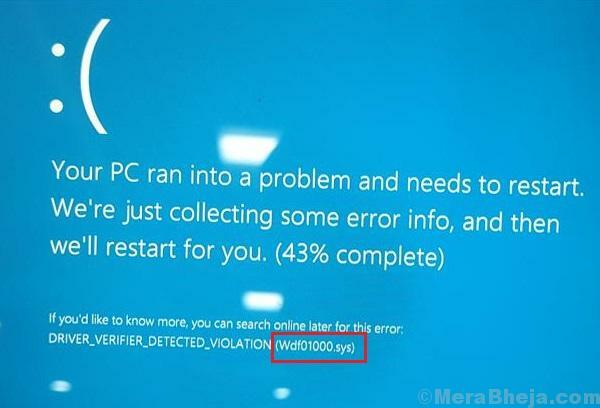
Przyczyna
Wdf01000 oznacza Windows Driver Framework 01000 i występuje, gdy w systemie jest instalowany nowy sprzęt lub oprogramowanie. Powoduje to ładowanie sterowników powiązanych z tym konkretnym sprzętem lub oprogramowaniem, które powoduje ten problem.
W przeciwieństwie do większości innych błędów niebieskiego ekranu, ten zwykle umożliwia użytkownikom uruchomienie systemu.
Wypróbuj następujące wstępne kroki rozwiązywania problemów, zanim przejdziesz do bardziej skomplikowanych.
1] Zaktualizuj system Windows: chociaż cały sprzęt i oprogramowanie mogą nie być kompatybilne z systemem Windows 10 w danym momencie, firma Microsoft będzie wprowadzać poprawki w postaci aktualizacji.
2] Zaktualizuj sterowniki: Ponieważ problemy dotyczą sterowników, zaleca się aktualizację sterowników (zwłaszcza w przypadku problematycznego sprzętu lub oprogramowania).
3] Przeskanuj system w poszukiwaniu wirusów i złośliwego oprogramowania za pomocą naszego oprogramowania antywirusowego.
4] Uruchom narzędzie do rozwiązywania problemów z niebieskim ekranem. Iść do Ustawienia >> Aktualizacje i zabezpieczenia >> Rozwiązywanie problemów >> Niebieski ekran.

5] Odłącz/odinstaluj określony sprzęt lub oprogramowanie
Następnie możemy przystąpić do następujących rozwiązań:
1} Uruchom Skanowanie SFC
2} Uruchom skanowanie CHKDSK
3} Ponownie zarejestruj plik wdf01000.sys
Rozwiązanie 1] Uruchom skanowanie SFC
Błąd niebieskiego ekranu Wdf01000.sys może być również spowodowany brakiem plików w systemie. Skan SFC byłby pomocny w weryfikacji i przywracaniu tego problemu. Uruchom Skanowanie SFC na komputerze.
Rozwiązanie 2] Uruchom CHKDSK
Polecenie CHKDSK pomaga sprawdzić uszkodzone sektory na dysku twardym systemu, zwykle główną przyczynę błędów niebieskiego ekranu. Procedura jest następująca:
1] Wyszukaj wiersz polecenia na pasku wyszukiwania systemu Windows i kliknij prawym przyciskiem myszy ikonę.
2] Wybierz Uruchom jako administrator.
3] Wpisz polecenie chkdsk /f /r w administracyjnym oknie wiersza polecenia i naciśnij klawisz Enter, aby go wykonać.

4] Gdy zapytają „Czy chcesz zaplanować sprawdzenie tego woluminu przy następnym uruchomieniu systemu?”, wpisz Y i naciśnij Enter.
5] Wyjdź z okna wiersza polecenia i uruchom ponownie system.
Rozwiązanie 3] Ponownie zarejestruj plik wdf01000.sys
Ponowna rejestracja pliku wdf01000.sys może pomóc w rozwiązaniu problemu, jeśli problem dotyczył tego pliku.
1] Otwórz wiersz polecenia jako administrator, jak wspomniano w rozwiązaniu 2.
2] Wpisz następujące polecenie i naciśnij Enter:
regsvr32 C:\Windows\system32\drivers\wdf01000.sys
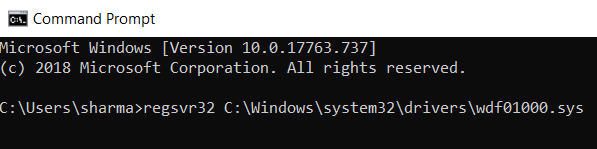
3] Uruchom ponownie system.
Mam nadzieję, że to pomoże!
![Błąd aktualizacji systemu Windows 10 0x800703f1 [POPRAWKA]](/f/8db32fd5bfb087c4073a291b0eb702dc.png?width=300&height=460)

